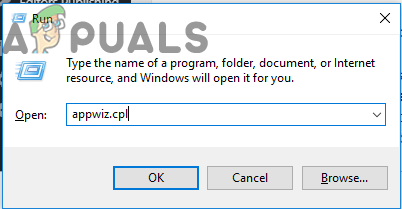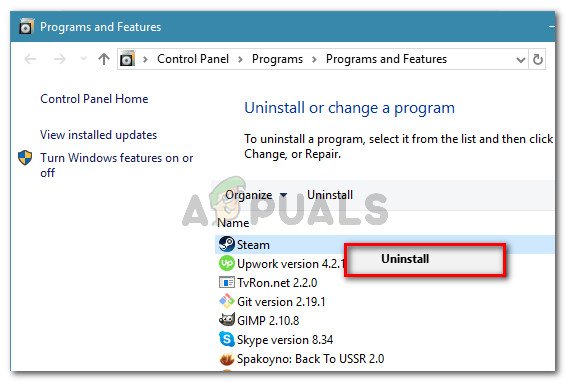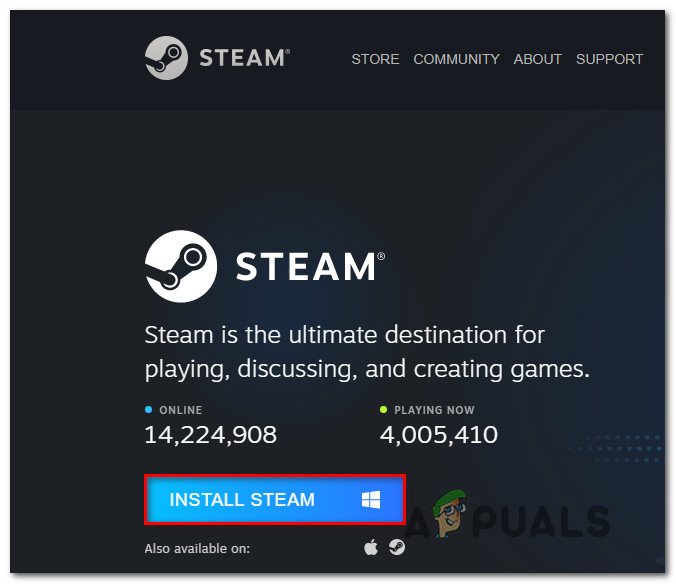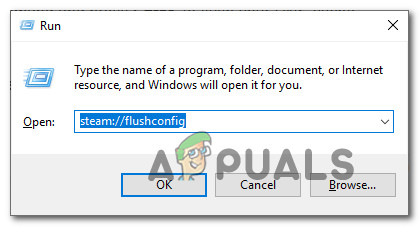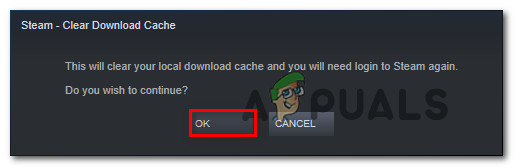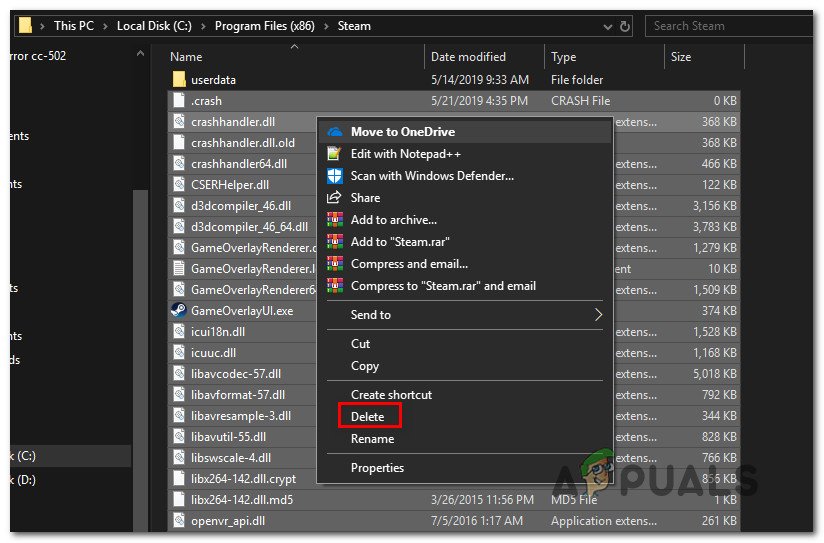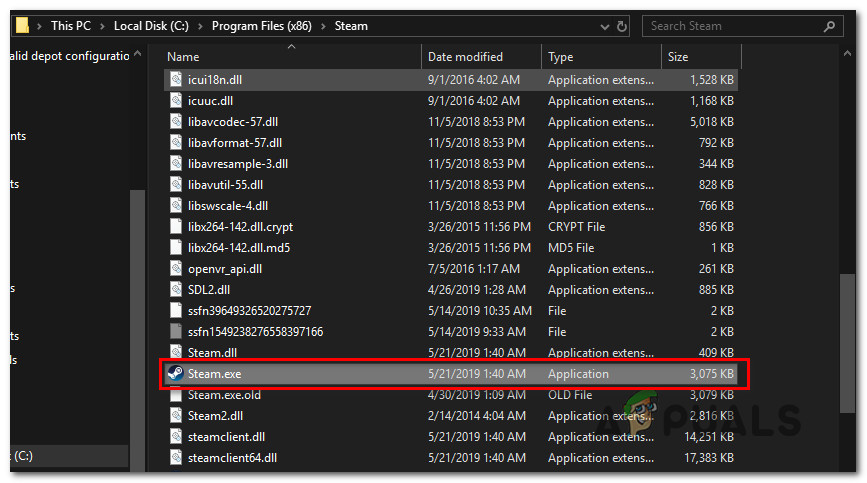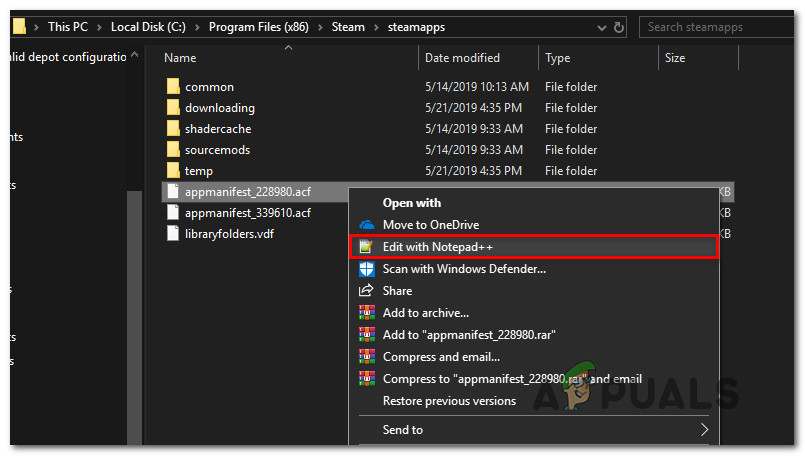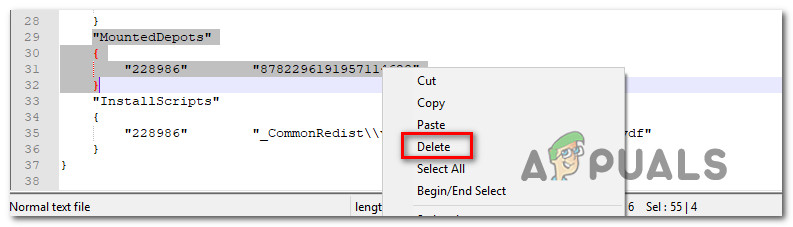Неки корисници Стеама пријављују да добијају „ Неисправна грешка у конфигурацији складишта “Док су покушавали да инсталирају игру коју су недавно донели из продавнице. Чини се да проблем није специфичан за одређену верзију оперативног система Виндовс, јер је пријављен да се јавља у оперативним системима Виндовс 7, Виндовс 8.1 и Виндовс 10.

Неисправна грешка конфигурације складишта у Стеам-у
Шта узрокује „ Неважећа конфигурација складишта ” грешка?
Истражили смо овај одређени проблем гледајући различите корисничке извештаје и стратегије поправки које се обично користе за поправљање ове поруке о грешци. Испоставило се да постоји више потенцијалних криваца који би могли на крају покренути ову поруку о грешци:
- Застарјели Стеам клијент - Испоставило се да се ова конкретна грешка може појавити и ако користите застарелу верзију Стеам клијента. То се може догодити ако је функција аутоматског ажурирања прекинута и не може аутоматски ажурирати клијента. У овом случају проблем можете решити ручним наметањем ажурирања или поновном инсталацијом читавог Стеам клијента. Постоји и трећи приступ у којем можете присилити Стеам да се ажурира.
- Глитцхед ДНС адреса - Могуће је и да се проблем јавља због проблема са ДНС кеш меморијом паре. Ако је овај сценарио применљив, проблем можете да решите испирањем генеричке ДНС кеш меморије или испирањем само ДНС адресе Стеам-а.
- Учествовање у бета верзији узрокује грешку - Ова грешка је обично повезана са случајевима када су погођени корисници активни учесници бета програма. Неколико погођених корисника пријавило је да су успели да реше проблем пријављивањем или онемогућавањем бета програма (у зависности од игре).
- Питање дозволе - Ако је ваш УАЦ (контрола корисничког налога) конфигурисан да буде строг, можда ћете наићи на овај проблем јер пречица на платформи нема потребне дозволе. У овом случају проблем ћете моћи да решите отварањем Стеама из инсталационе фасцикле.
- Омогућен је Стеам Цлиент Боотстраппер - Вероватно кривац за који је потврђено да је узроковао ову поруку о грешци је Стеам Цлиент Боотстраппер. Неколико корисника који су се сусрели са овим прецизним проблемом известили су да је проблем решен након што су онемогућили Стеам Цлиент Боотстраппер као ставку при покретању. То можете лако учинити из прозора за конфигурацију система.
- Оштећен аппманифест.ацф - Такође је могуће да наиђете на овај проблем јер је датотека аппманифест.ацф која припада игри која покреће грешку оштећена. Ако је овај сценарио применљив, проблем можете решити отварањем датотеке .ацф и брисањем одељка МоунтедДепотс.
Ако се тренутно трудите да решите исти проблем, овај чланак ће вам пружити неке кораке за решавање проблема. Доле ћете пронаћи збирку метода које су други корисници у сличној ситуацији успешно користили за решавање проблема. Потврдио је да сваки метод који је представљен у наставку делује бар један погођени корисник.
За најбоље резултате, саветујемо вам да следите потенцијалне поправке редоследом којим су представљени, јер су поређани по ефикасности и потешкоћама. Без обзира на кривца који на крају изазива „ Неважећа конфигурација складишта ” грешка, један од метода у наставку би на крају требало да реши проблем.
1. метод: Ажурирање Стеам клијента на најновију верзију
У неким случајевима разлог зашто се ова грешка јавља је тај што користите застарелу верзију Стеам клијента. Стеам је сада у потпуности способан да се ажурира без икакве интервенције корисника, али у стварности се то не дешава увек. Чини се да је ово грешка која се обично јавља код Виндовс 10.
У већини случајева можете постићи да се Стеам аутоматски ажурира једноставним поновним покретањем апликације. Такође можете присилити продавницу да се ажурира тако што ћете отићи на траку на врху и кликнути на Стеам> Проверите да ли постоје ажурирања за Стеам клијенте .

Провера нових ажурирања у Стеам-у
Ако то не успе, следите кораке у наставку за деинсталацију апликације Стеам, а затим преузимање најновије верзије:
- Притисните Виндовс тастер + Р. да бисте отворили дијалошки оквир Покрени. Затим откуцајте „Аппвиз.цпл“ и погодио Ентер да се отвори Програми и функције прозор.
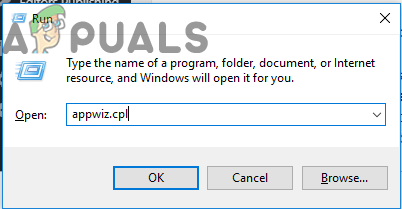
Укуцајте „аппвиз.цпл“ у ретку Покрени
- Унутар Програми и функције екрану, померите се кроз листу апликација, кликните десним тастером миша на Стеам и одаберите Деинсталирај.
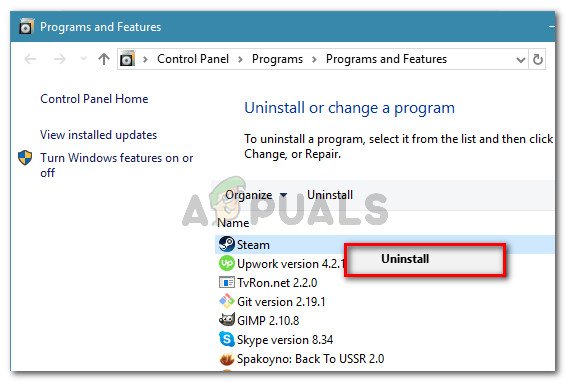
Деинсталирање Стеам клијента
- Следите упутства на екрану да бисте довршили деинсталацију. По завршетку процеса, поново покрените рачунар.
- Када се заврши следећа почетна секвенца, посетите овај линк ( овде ). Када стигнете тамо, кликните на Инсталирајте Стеам и следите екран да бисте поново инсталирали дигиталну продавницу.
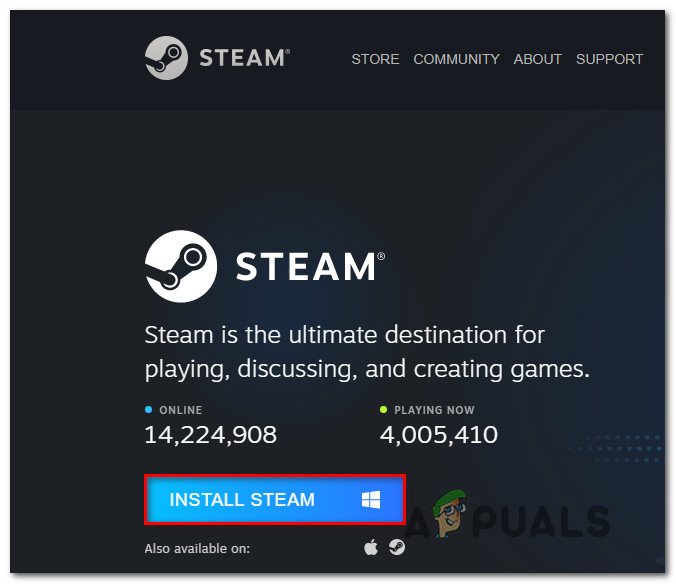
Поновно инсталирање Стеам-а
- Поновите радњу која је претходно покретала „ Неважећа конфигурација складишта ” грешку и погледајте да ли је проблем решен.
Ако се иста порука о грешци и даље појављује када покушате да инсталирате игру, пређите на следећи метод у наставку.
2. метод: Испирање ДНС кеш меморије
Неколико погођених корисника пријавило је да су успели да реше проблем пражњењем ДНС кеш меморије. Ако је код грешке узрокован мрежним проблемом, овај поступак ће га вероватно поправити, јер ће испразнити ДНС кеш меморију.
Постоје два начина за решавање овог проблема. То можете учинити на генерички начин брисањем целог ДНС-а рачунара или можете узети фокусиране рачуне и испрати само ДНС Стеам клијента.
Ево кратког водича о заузимању фокусираног приступа:
- Притисните Виндовс тастер + Р. отворити а Трцати Дијалог. Затим откуцајте “Стеам: // флусхцонфиг” и притисните Цтрл + Схифт + Ентер да се отвори повишен командни позив. Када се од вас затражи УАЦ (контрола корисничког налога) , кликните да да одобри администраторски приступ прозору ЦМД.
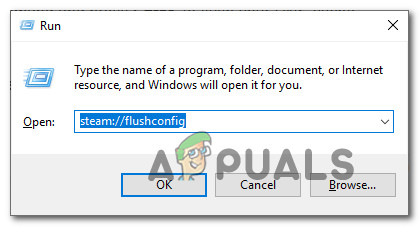
Испирање конфигурације паре
- Једном када вас систем затражи Обриши кеш за преузимање прозор, кликните ок да бисте очистили локалну кеш меморију за преузимање.
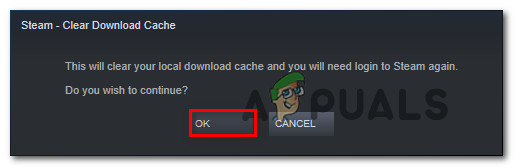
Потврђивање испирања Стеам клијента
- Након тога поново отворите Стеам и поново се пријавите са својим налогом.
- Поновите радњу која је претходно покренула Неисправна конфигурација складишта грешку и погледајте да ли је проблем решен.
Ако се порука о грешци и даље појављује, пређите на следеће у наставку.
3. метод: Присиљавање Стеам-а да се ажурира
Ако вам горе наведена два метода нису дозволила да решите проблем, велика је вероватноћа да ћете моћи да их заобиђете Неисправна конфигурација складишта грешка присиљавањем вашег Стеам клијента да се ажурира. То можете учинити тако што ћете доћи до ваше инсталационе фасцикле Стеам и избрисати све осим Стеамаппс, Усердата, и Стеам.еке . То ће приморати апликацију да поново преузме датотеке које недостају и ажурира се на најновију верзију.
Ево кратког водича како то учинити:
- Уверите се да је Стеам потпуно затворен. Проверите траку траке да бисте били сигурни да је апликација затворена.
- Отворите Филе Екплорер и дођите до следеће локације:
Ц: Програмске датотеке (к86) Стеам
Белешка: Ако сте Стеам инсталирали на прилагођену локацију, тамо се крећите тамо.
- Када дођете до инсталационе фасцикле Стеам, избришите све осим следећих ставки:
Стеамаппс (директоријум)
Подаци о кориснику (директоријум)
Стеам.еке
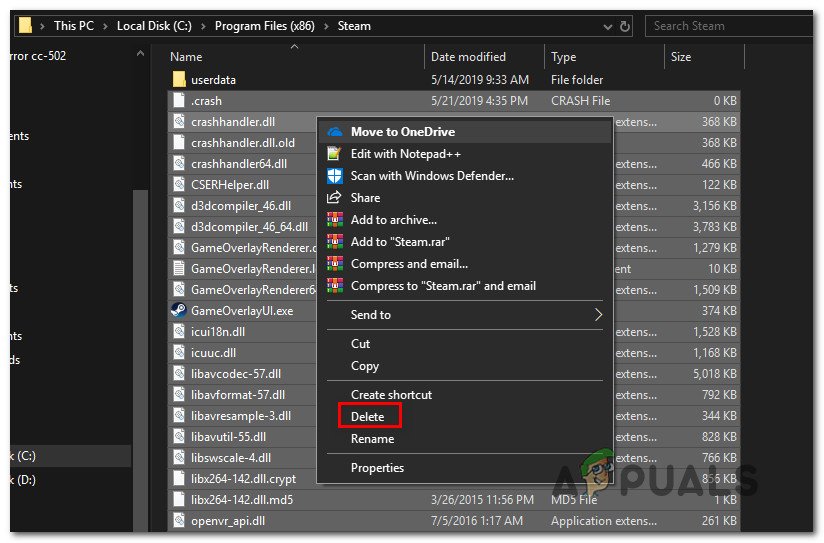
Брисање небитних датотека
- Када се фасцикла Стеам очисти, поново покрените рачунар.
- Када се заврши следећа секвенца покретања, покрените Стеам из главног извршног програма. Након верификације интегритета, аутоматски ће преузети и инсталирати најновију верзију.
- Покушај инсталирања игре која је претходно покренула Неисправна конфигурација складишта грешку и погледајте да ли је проблем решен.
Ако се исти проблем и даље јавља, пређите на следећи метод у наставку.
Метод 4: Пријављивање / онемогућавање бета верзије
За неке кориснике једино решење које је успело било је да се одлуче за учешће или да се одјаве од бета програма. Ово заобилазно решење нема званично објашњење, али пуно погођених корисника потврдило је да је овај водич ефикасан у решавању „ Неважећа конфигурација складишта ” грешка.
Ево кратког водича о томе како да се пријавите или онемогућите било који Бета програм у Стеам-у:
- Унутар паре притисните траку на врху да бисте кликнули на Стеам> Подешавања.
- У менију Поставке изаберите мени Рачун из вертикалног менија с десне стране, а затим се померите у десно окно и кликните на Промена дугме повезано са Бета учешће .
- На екрану Бета партиципација промените Бета учешће падајући мени до ставке која тренутно није активна. Затим кликните Ок да бисте сачували промене.
- Поновно покрените Стеам клијент када се то од вас затражи, а затим поновите исте кораке као што смо претходно покренули грешку.

Пријављивање / онемогућавање учешћа у бета верзији
5. метод: Покретање Стеам клијента са локације за инсталацију
Неки погођени корисници су пријавили да су успели да реше проблем покретањем Стеама са локације за инсталацију, уместо да их раде пречицом. Не постоји службено објашњење зашто се овај метод показао ефикасним за неке кориснике, али видели смо неколико различитих потврда да је ефикасан.
Неколико корисника претпоставља да ће ово исправљање бити ефикасно у оним ситуацијама када је проблем узрокован проблемом са дозволом. Ево кратког водича о покретању Стеам клијента са инсталиране локације:
- Обавезно затворите Стеам клијент. Означите икону Траи Траи (Трака трака) да бисте били сигурни да је апликација затворена.
- Отворите Филе Екплорер и дођите до локације ваше Стеам инсталације. Подразумевано ћете у њему моћи да пронађете:
Ц: Програмске датотеке (к86) Стеам
Белешка: Ако сте Стеам инсталирали на прилагођену локацију, тамо се крећите тамо.
- Померите се кроз листу ставки и двапут кликните на Стеам.еке за покретање дигиталне продавнице из инсталационе фасцикле.
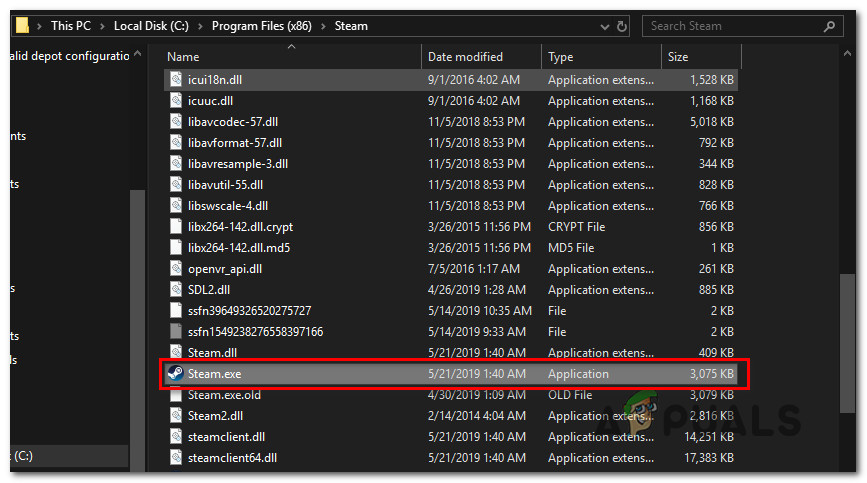
Отварање апликације Стеам из инсталационе фасцикле
- Поновите радњу која је претходно покренула проблем и погледајте да ли је проблем решен.
Ако се исти проблем и даље јавља, пређите на следећи метод у наставку.
6. метод: Онемогућавање ставке за покретање Стеам Цлиент Боотстраппер-а
Неки корисници који су се сусрели са овим тачно проблемом известили су да је проблем решен тек након што су покренули мсцонфиг и модификовали понашање Стеам Цлиент Боотстраппер бити онемогућен на неодређено време. Након што су то урадили и испрали кеш меморију за преузимање Стеама, већина погођених корисника је известила да „ Неважећа конфигурација складишта ” грешка се више није дешавала када су покренули Стеам из инсталационе фасцикле.
Ево кратког водича како то учинити:
- Притисните Виндовс тастер + Р. отворити а Трцати Дијалог. Затим откуцајте “Мсцонфиг” и притисните Ентер отворити а Конфигурација система прозор.
- Унутар Конфигурација система прозор, идите на Покренути картицу и кликните на Отворите Таск Манагер .
- Унутар картице Стартуп у Таск Манагер-у кликните десним тастером миша Стеам Цлиент Боотстраппер и изабрати Онемогући.
- Притисните Виндовс тастер + Р. да отворите још један оквир за покретање. Затим откуцајте “Стеам: // флусхцонфиг” и погодио Ентер да бисте избрисали кеш меморију за преузимање Стеам. Када се од вас затражи потврда Стеам-а, кликните на Ок наставиће се.
- На крају, преместите се на место ваше парне инсталације, двапут кликните на Стеам.еке и проверите да ли је проблем решен. Подразумевано је директоријум за инсталацију паре у:
Ц: Програмске датотеке (к86) Стеам
Белешка: Ако сте Стеам инсталирали на прилагођену локацију, тамо се крећите тамо.

Онемогућавање покретачког програма Стеам Цлиент
Ако је Неисправна конфигурација складишта грешка се и даље јавља, пређите на следећи метод у наставку.
Метод 7: Измена манифеста апликације у игри
Ако се не бојите уређивања датотеке конфигурације, мање наметљив поступак решавања овог проблема је прелазак на ваш СтеамАппс директоријум и уредите .ацф датотека која припада игри која покреће „ Неважећа конфигурација складишта ” грешка. Брисањем целокупног дела датотеке МоунтедДепортс цонфиг, неколико погођених корисника пријавило је да је Стеам потврдио игру (поново створио део МоунтедДепотс) што је на крају решило проблем.
Ево кратког водича о модификовању манифеста апликације који покреће проблем:
- Почните тако што ћете бити сигурни да је Стеам потпуно затворен. Проверите траку траке да бисте се уверили да Стеам не ради у позадини.
- Дођите до директоријума Стеам Аппс. Подразумевана локација је овде:
Ц: Програмске датотеке (к86) Стеам стеамаппс
Белешка: Ако сте Стеам инсталирали на прилагођену локацију, тамо се крећите тамо.
- Десни клик на прву аппманифест.ацф датотеку и отворите је помоћу уређивача текста.
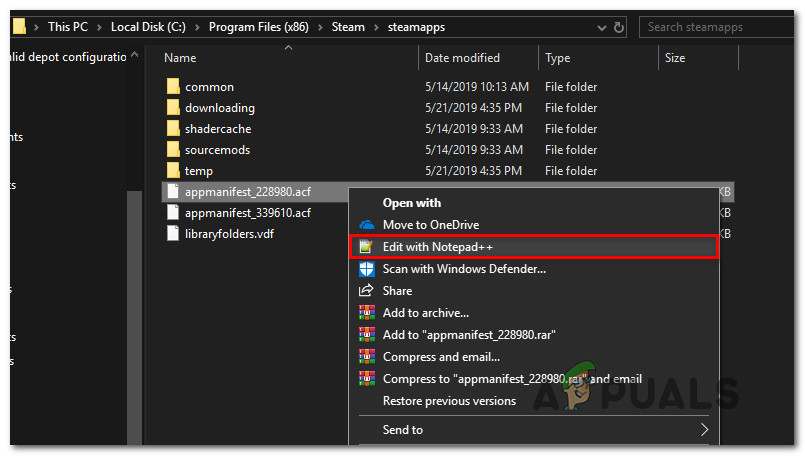
Уређивање .ацф датотеке помоћу моћног уређивача текста
Белешка: За најбоље резултате препоручујемо употребу Нотепад ++ ( овде )
- Након што отворите датотеку помоћу уређивача текста, притисните Цтрл + Ф. да бисте отворили функцију претраживања, а затим потражите “МоунтедДепотс” и притисните Ентер.
- Када пронађете тачан део за подешавање, одаберите цео одељак и кликните на Избриши да бисте га се решили. Затим користите тракасти мени на врху за сачувати конфигурацију и изађите из датотеке.
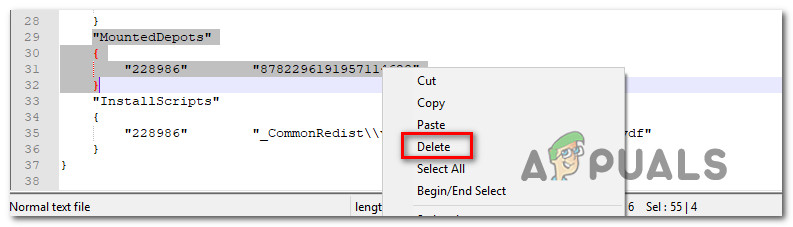
Брисање дела конфигурације МоунтедДепотс
- Вратите се у датотеку Стеамаппс и следите кораке Четири, пет са остатком аппманифест.ацф датотека које тамо имате.
- Када се МоунтедДепотс део је уклоњен за сваку игру, покрените Стеам поново и дозволите му да провери датотеке игре које су измењене.
- Покушајте да инсталирате игру која раније није успела и проверите да ли је проблем решен.